Si vous utilisez une application d’authentification, il est important de créer une copie de sauvegarde en cas de perte de l’appareil, de vol ou de tout autre événement inattendu susceptible de vous priver de votre accès. Pour ce faire, vous disposez de différents choix et vous pouvez agir en fonction de vos préférences personnelles ou de l’application d’authentification que vous utilisez. Voici une liste des options disponibles.
Sauvegarder manuellement les clés secrètes ou les codes QR dans un endroit sûr
Lorsque vous configurez l’authentification, l’appli crée une clé secrète sur laquelle baser les nouveaux codes à usage unique. La clé consiste en une association aléatoire de 16 caractères et est également encodée dans le code QR que le service vous invite à scanner.
En théorie, vous pouvez mémoriser la clé secrète, mais elle n’est pas censée être facile à retenir. Il est plutôt recommandé de stocker la vôtre en sécurité, par exemple dans les notes sécurisées de votre gestionnaire de mots de passe.
Vous pouvez aussi sauvegarder le code QR au format image et le ranger en toute sécurité dans Kaspersky Password Manager.
Si vous avez besoin de récupérer l’authentificateur, il suffit de scanner le code QR avec l’application ou de saisir manuellement la clé secrète à 16 caractères.
Synchroniser l’application d’authentification sur le Cloud
La plupart des applications d’authentification populaires (Google Authenticator est une exception) vous permettent de stocker les clés secrètes dans le Cloud et de synchroniser automatiquement les authentificateurs entre les appareils. Cette méthode présente toutefois un inconvénient : vous devez créer un compte dans l’application d’authentification, ce qui implique généralement de communiquer votre numéro de téléphone ou votre adresse électronique à ses créateurs.
Avec Microsoft Authenticator, vous pouvez utiliser votre compte Microsoft (si vous n’en avez pas, vous devrez en créer un). N’oubliez pas une chose : la version iOS de l’application effectue des sauvegardes sur iCloud, et la version Android utilise un autre Cloud non spécifié. Par conséquent, les sauvegardes sont incompatibles. Si vous avez utilisé un iPhone mais êtes passé à Android (ou vice versa), vous ne pourrez pas récupérer la sauvegarde de Microsoft Authenticator. À la place, vous devrez créer manuellement des tokens pour tous les comptes dans la nouvelle version de l’appli.
Exporter les tokens déjà créés dans l’authentificateur
Nous ne savons pas pourquoi, mais parmi toutes les applications d’authentification que nous avons vérifiées, seule celle de Google Authenticator offre l’option d’exporter et d’importer des tokens déjà créés dans l’application, et de les importer sur un autre appareil.
Peut-être que les développeurs des autres applications pensent que leur fonction de synchronisation sur le Cloud fait tout aussi bien l’affaire. Ce n’est pas totalement faux. Mais le Cloud n’est d’aucune aide pour ceux qui utilisent déjà Google Authenticator et qui cherchent une alternative en transférant rapidement les tokens existants vers une nouvelle application. Hélas, les développeurs des applications d’authentification alternatives ne leur facilitent pas la vie.
Dans tous les cas, l’exportation des tokens dans Google Authenticator est très simple. Cliquez sur les trois petits points en haut de l’écran, sélectionnez Transférer des comptes, Exporter des comptes et cochez les comptes dont vous avez besoin. Ensuite, un code QR contenant tous les tokens sélectionnés apparaît à l’écran. Il ne vous reste plus qu’à faire une capture d’écran et à la conserver bien en sécurité dans votre gestionnaire de mots de passe.
Installer l’application d’authentification sur plusieurs appareils
Les apps d’authentification génèrent des codes à usage unique basés sur une clé secrète et l’heure actuelle. Par conséquent, rien ne devrait vous empêcher d’avoir plusieurs copies d’applications d’authentification sur plusieurs appareils fonctionnant simultanément, générant les mêmes codes de manière synchrone les uns avec les autres.
Ainsi, même si vous perdez l’authentificateur d’un smartphone, vous en avez toujours un de rechange, prêt à entrer en action. Vous pouvez même utiliser différentes applications, bien que cela rende la synchronisation encore plus difficile.
Vous pouvez installer une application d’authentification sur plusieurs appareils à la fois, soit :
- En scannant simultanément les codes QR (ou en saisissant les clés secrètes) à l’aide de deux smartphones ;
- En scannant les codes précédemment enregistrés avec un deuxième appareil ;
- En utilisant la fonction de synchronisation Cloud de la plupart des applications (sauf Google Authenticator) ;
- En exportant les tokens Google Authenticator d’un smartphone à un autre.
Quelle que soit l’option choisie, nous vous recommandons de créer sans tarder une copie de sauvegarde de votre application d’authentification. Sinon, vous risquez de vous retrouver sans accès à votre application et sans sauvegarde de sécurité au pire moment possible. Cependant, tout n’est pas perdu : vous pouvez récupérer une application d’authentification même sans copie de sécurité.
 2FA
2FA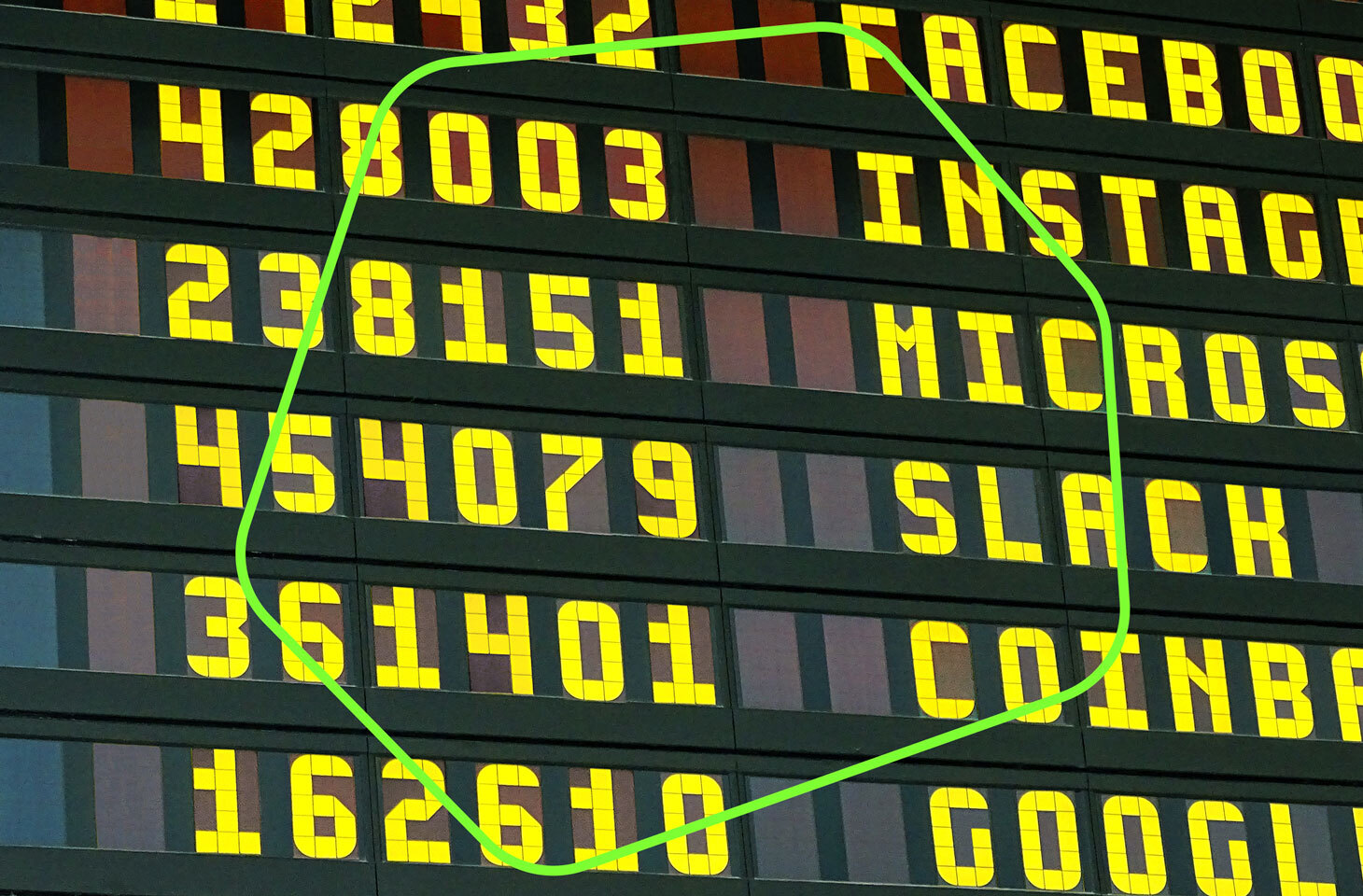

 Conseils
Conseils